macOS Monterey está repleto de montones de nuevas funciones. Pero, como casi cualquier macOS, también tiene sus errores y problemas que deben ser solucionados.
Si tienes problemas con el Bluetooth en Monterey, entonces has venido al lugar adecuado. Este artículo te mostrará varias soluciones para algunos de los problemas de Bluetooth más comunes en Monterey.
Problemas reportados hasta ahora:
- La radio Bluetooth no funciona en Monterey
- Se pierde la señal de Bluetooth
- El adaptador bluetooth USB se desconecta
- Bluetooth es lento
Actualiza tu versión de Monterrey
Si aún no lo has hecho, este paso puede solucionar los problemas de manera instantánea, ya que Apple siempre va lanzando parches con correcciones para Monterey.
Ve a Preferencias del Sistema > Actualización de software.
Ejecuta scripts de mantenimiento de macOS Monterey
Los scripts de mantenimiento son algo que tu macOS ejecuta por su cuenta para mejorar el rendimiento del sistema. Estos optimizan ciertas bases de datos y revisan por si hay errores. Normalmente, macOS los ejecuta una vez al mes, más o menos. Pero puedes usar una herramienta para forzar la ejecución de estos scripts de mantenimiento; por ejemplo, CleanMyMac X tiene esta herramienta.
Despues de descargar al versión gratuita de CleanMyMac e instalarla, sigue estos pasos:
- Abre CleanMyMac.
- Elige Mantenimiento en la barra lateral.
- Selecciona Ejecutar scripts de mantenimiento, luego haz clic en Ejecutar.
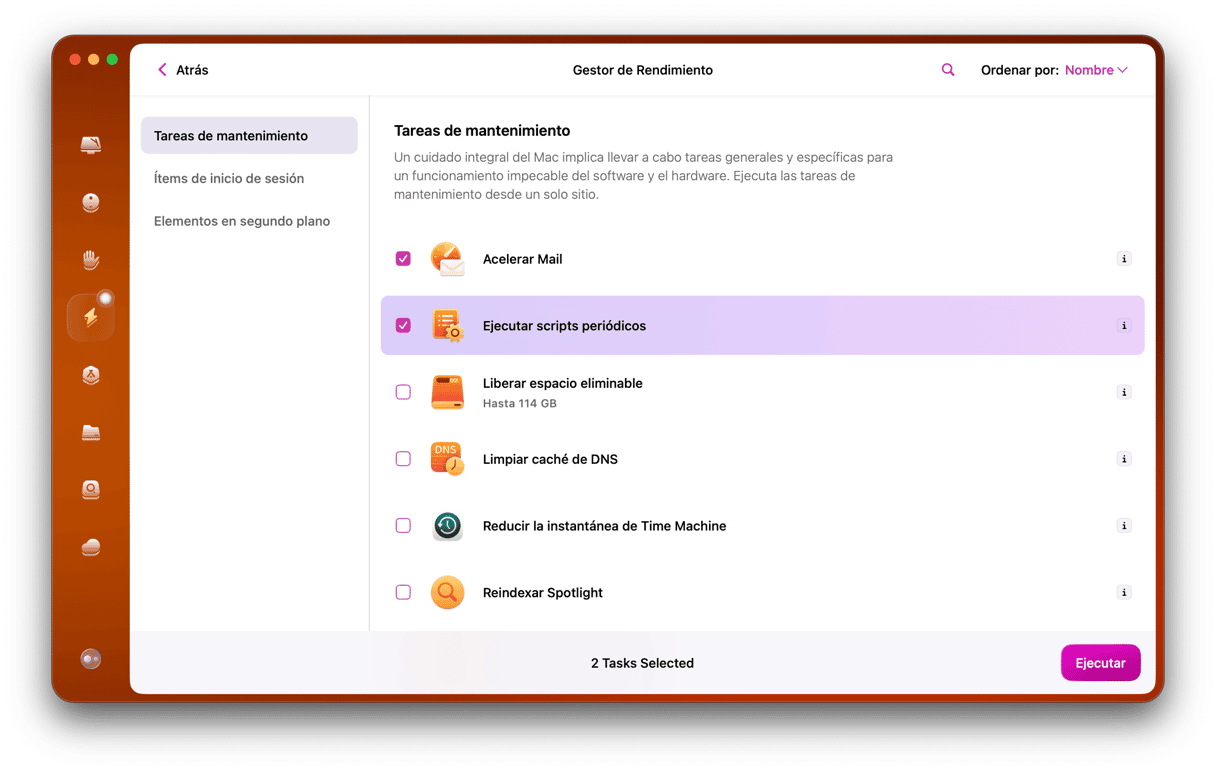
Los dispositivos Bluetooth no aparecen en Monterey
En caso de que estés intentando conectar tu Mac a un dispositivo Bluetooth, pero este no aparece en el menú de Bluetooth. Una cosa rapida que puedes hacer es restablecer tu módulo Bluetooth. Lo cual puede sonar más difícil de lo que es realmente. Así es como puedes hacerlo:
- Mantén presionada la tecla Mayús + Opción en el teclado y haz clic en el ícono Bluetooth en la barra de herramientas.
- Luego, haz clic en Restablecer el módulo Bluetooth.
- Haz clic en Ok para confirmar.
- Ahora prueba a volver a emparejar tu dispositivo.
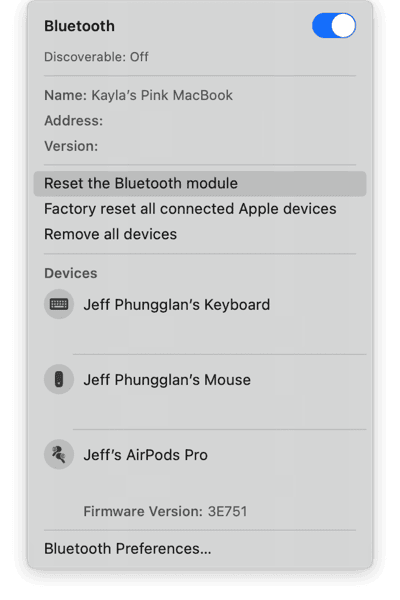
Mensaje "Bluetooth no disponible"
Es posible que veas un mensaje de error diciendo "Bluetooth no disponible" al intentar conectar tu dispositivo. Eso podría ser debido a un plist o archivo de preferencias incorrecto que hace que tu Bluetooth no funcione correctamente. Para restablecer tu archivo plist de Bluetooth, haz esto:
- Cierra cualquier app que intente usar Bluetooth.
- Abre el Finder.
- Mantén presionada la tecla Opción y haga clic en Ir > Biblioteca > Preferencias.
- Busca el archivo com.apple.Bluetooth.plist y elimínalo.
- Reinicia tu ordenador.\
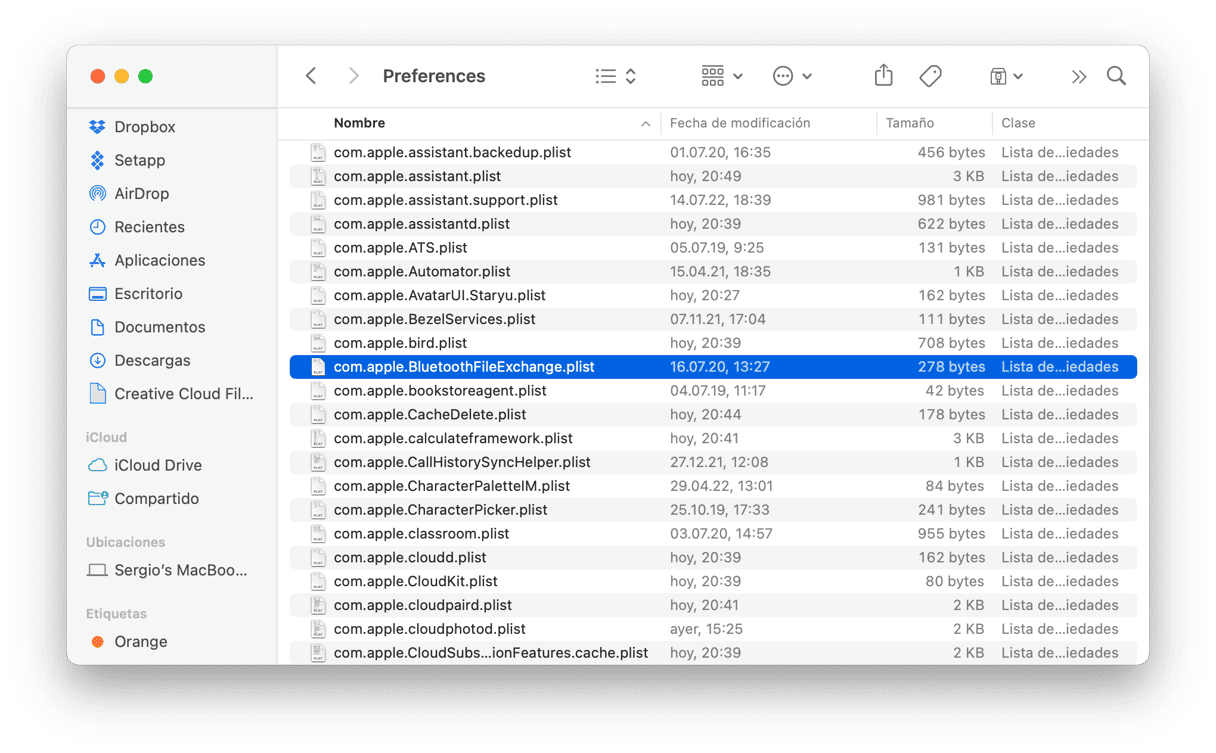
Bluetooth no se enciende
Si después de actualizar a macOS Monterey a veces no puedes volver a encender tu Bluetooth, es probable que sea debido a tu SMC.
SMC o System Management Controller (controlador de gestión del sistema) está a cargo de muchos ajustes de hardware, como la retroiluminación del teclado y Bluetooth.
Restablecer tu SMC es fácil, pero el proceso varía según el tipo de Mac que tengas. Usa las instrucciones que se apliquen a tu ordenador.
Restablecer el SMC en Macs con baterías no extraíbles
- Apaga tu Mac.
- Mantén presionadas las teclas Control + Opción + Mayús y el botón de encendido durante unos 10 segundos.
- Suelta las teclas y vuelve a encender tu Mac.
Restablecer el SMC en Macs de escritorio
- Apaga tu Mac.
- Desconecta el cable de alimentación y espera 15 segundos.
- Vuelve a conectar el cable de alimentación y espera otros 5 segundos.
- Despues, arranca tu Mac.
Bluetooth se desconecta en Monterey
Después de actualizar a macOS Monterey, posiblemente tus dispositivos Bluetooth empiecen a desconectarse continuamente de tu ordenador. Uno de los dispositivos emparejados con tu ordenador podría estar creando un conflicto. Por ello, tienes que desconectar todos los dispositivos y volver a emparejarlos a medida que los vayas necesitando.
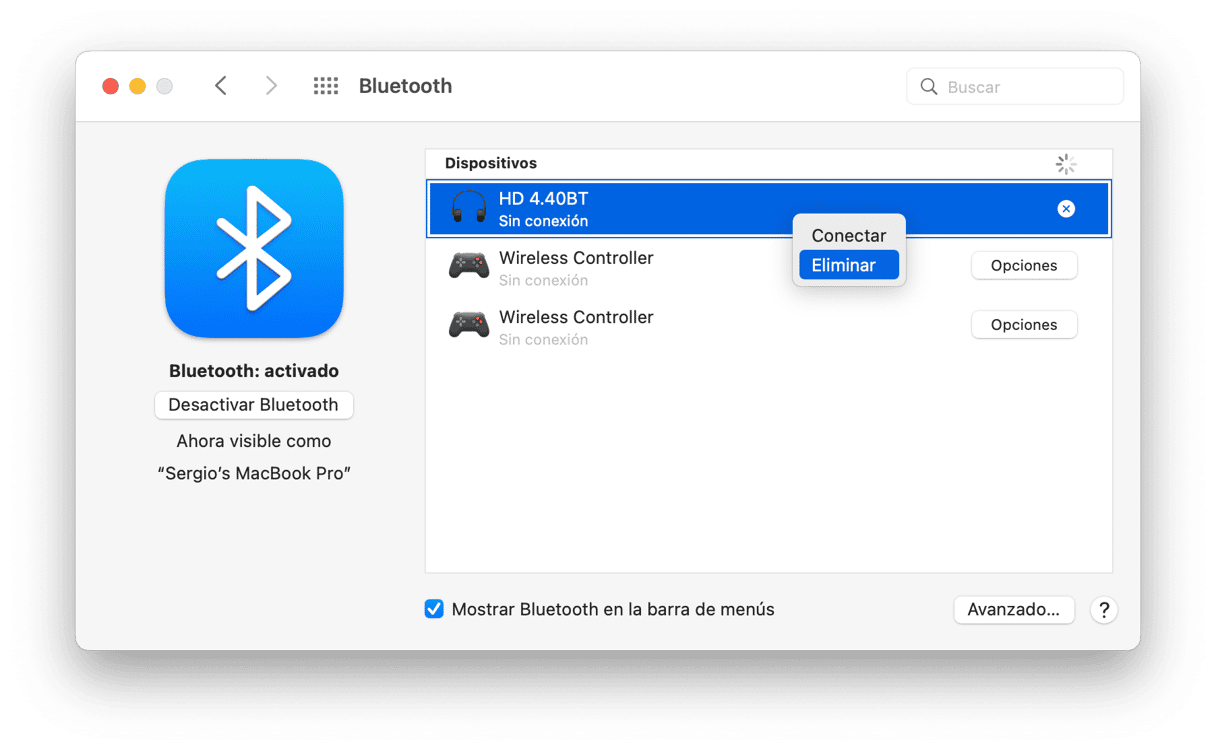
Deshabilita la función "Ocultar la dirección IP"
La última versión de Safari en macOS Monterey tiene una herramienta para ocultar la dirección IP. Esto ofrece algo de seguridad, pero puede ralentizar el funcionamiento, incluso si usas otros navegadores, como Chrome.
- Abrir las Preferencias de Safari.
- Ve a Privacidad.
- Desmarca Ocultar la dirección IP de los rastreadores
Borra tu caché de DNS
Para este procedimiento, de nuevo usaremos CleanMyMac. Esta app de mantenimiento de Mac tiene una función para restablecer la caché de DNS (domain name service). Básicamente, el DNS traduce nombres de sitios web en sus nombres de dominio en forma numérica. Eliminando la caché de DNS muchas veces se consigue que Internet vuelva a funcionar bien.
- Abre CleanMyMac (descarga la app gratis aquí)
- Haz clic en la pestaña Mantenimiento.
- Elige Limpiar caché de DNS y haz clic en Ejecutar.
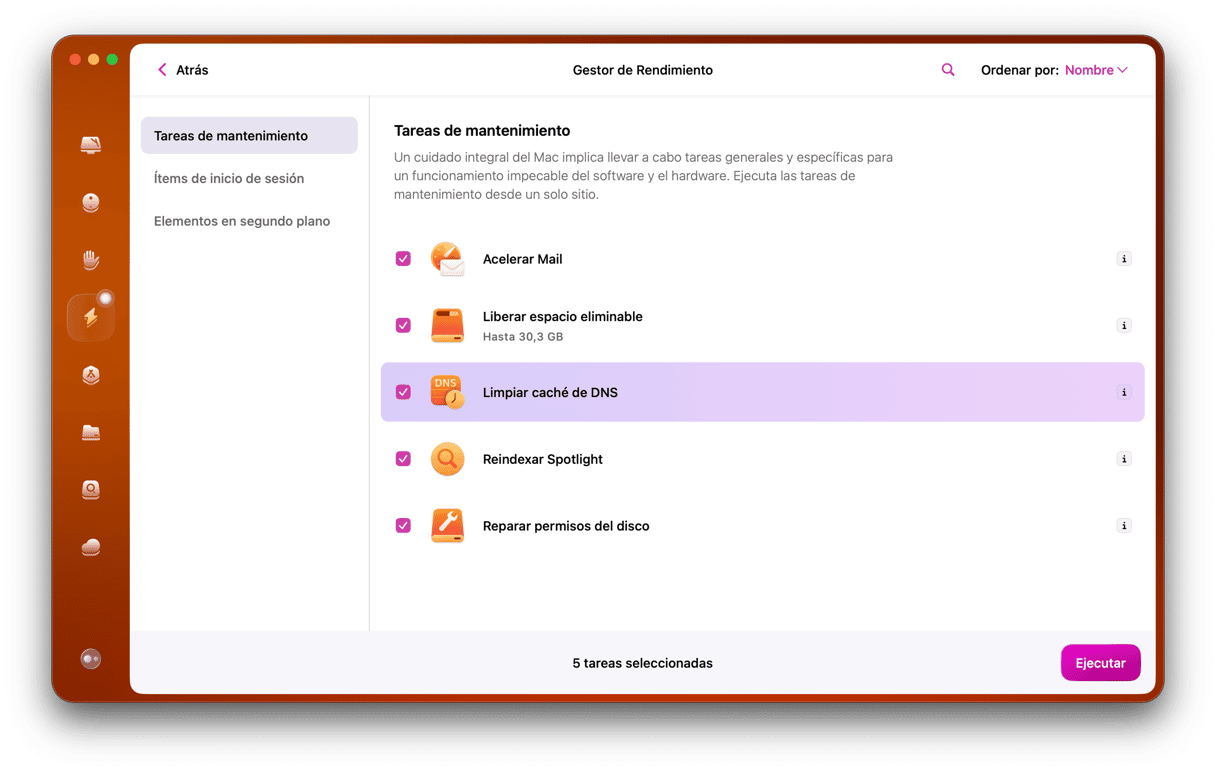
Comprueba si el Bluetooth funciona de nuevo.
Los dispositivos Bluetooth están hechos para que sea más fácil usar los ordenadores. Pero puede ser muy frustrante si no funcionan como es debido. Esperamos que después de leer este artículo, hayas conseguido que todos tus dispositivos Bluetooth funcionen con macOS Monterey sin ningún problema.






